概述
串口调试助手是一款用于串口通信调试的工具,支持与串口设备(如 STM32 等硬件)进行数据收发交互,具备多模式显示、命令管理等功能,助力用户快速排查串口通信故障、验证指令交互逻辑。
PicoXTools使用rp2040/rp2350的第2路Uart[GPIO4-5]借助websocket实现了基于web的串口调试助手。打开浏览器就可使用的,无需上位机。 这路串口仍可以作为标准的USB-CDC设备,通过您顺手的串口工具(如:minicom等)打开。
注意:串口数据是优先 WEB 控制台的,使用第三方串口工具需确保Web串口处于关闭状态PicoXTools Max版本带有4组独立的硬件串口(WCH),使用它们仍需要相应的串口工具,使用方式和其它USB转串口设备一致。而不同的平台如windows,MAC,Linux这些工具又不尽相同。
INFO
后续将会添加基于串口数据通信协议的解析功能,如Modbus及其他一些自定义协议解析功能。
界面功能区
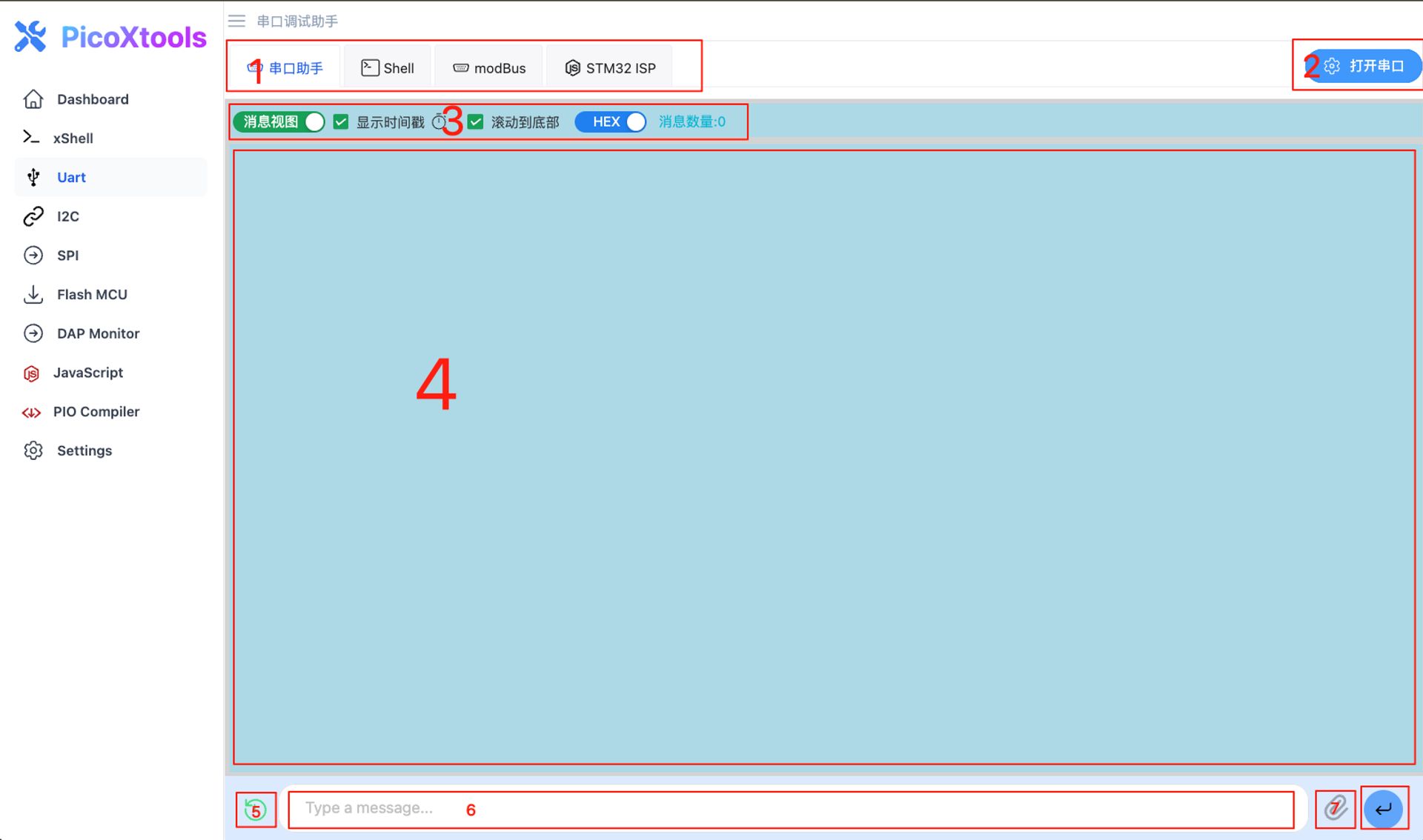
1. 顶部功能栏
包含“串口助手”“Shell”“modBus”“STM32 ISP” ,切换不同功能模块,默认进入 “串口助手” 进行基础串口调试。
“打开/关闭串口” 按钮,点击可以配置串口参数:波特率、数据位、校验类型 & 断开当前串口连接,停止数据收发。
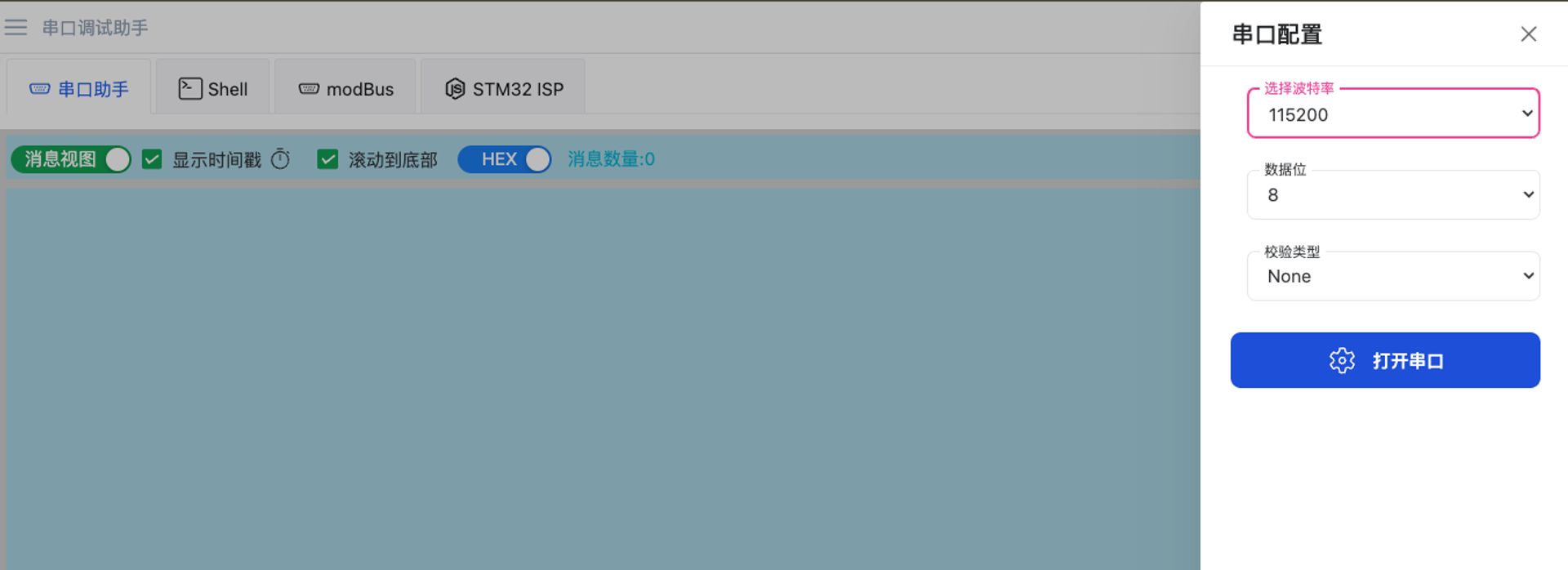
一些 MCU/SOC的串口波特率比较特殊如2000000,可以在PicoXtools的虚拟U盘上创建/www/uart_option.json来自定义波特率:
[
{"value": 2000000, "lable": "2000000"},
{"value": 1500000, "lable": "1500000"},
{"value": 115200, "lable": "115200"},
{"value": 38400, "lable": "38400"},
{"value": 19200, "lable": "19200"},
{"value": 9600, "lable": "9600"},
{"value": 4800, "lable": "4800"},
{"value": 1200, "lable": "1200"}
]由于PicoXTools设计仅兼容3.3V电压级别,如果您连接一个5V设备进行调试,存在可能损坏设备的风险
2. 显示模式
提供 切换
以表格命令或自定义插件展示数据交互
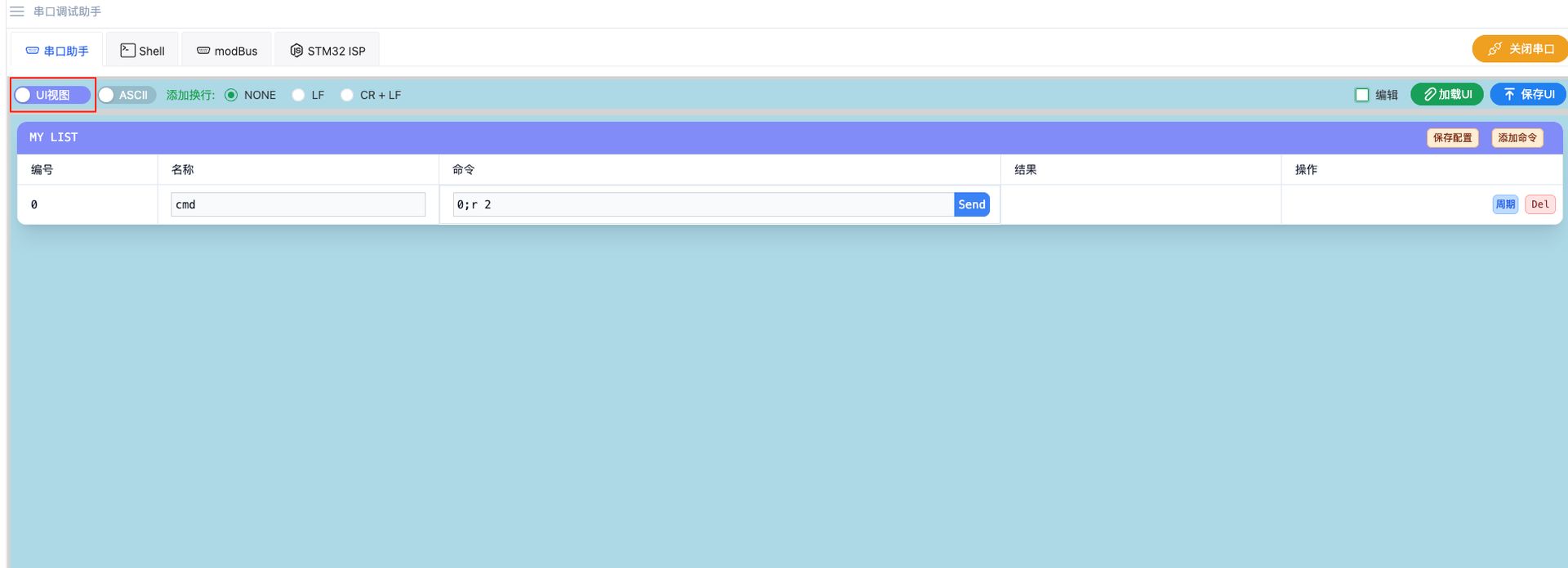
- 加载现有 UI 插件
- 插件编辑器、插件预览、保存插件
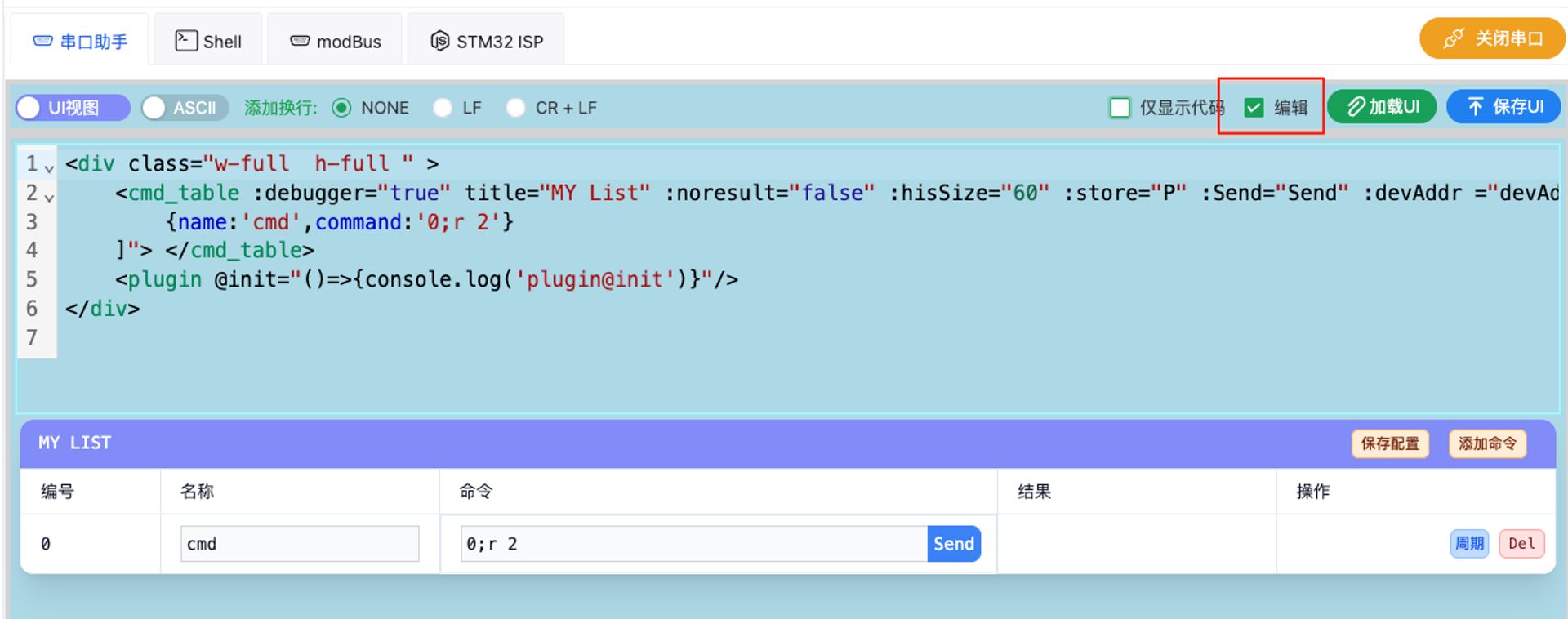
"UI视图"默认以'命令表格'的形式展示 举例如下:
| 编号 | 名称 | 命令 | 结果 | 操作 |
|---|---|---|---|---|
| 0 | remove | rm /tmp/* | ‘执行结果’ |
命令的内容是实际要发送出去的数据
可以创建周期性命令: 点击‘周期’按钮输入以’,'分隔的数字序列(周期单位为秒)
“消息视图”适合简单的交互指令如 AT 指令
- 以
接收、发送两种类型展示数据的交互 - 同时可以显示时间戳、消息数量
- 以hex或 ascii码方式展示数据,鼠标滑动快速展示另一种方式
- 支持‘断行’方式选择: 无、换行、加车换行
- 清除消息
- 消息内容 copy到剪贴板
- 支持历史命令选择
- 支持选择发送文件
,“ASCII” 按字符编码显示内容,按需选择观察数据。
- 添加换行:有 “NONE(无换行)”“LF(换行)”“CR + LF(回车 + 换行)” 选项,设置发送或接收数据时的换行规则,适配不同设备通信协议对换行符的要求。
- 消息视图 - ascii模式
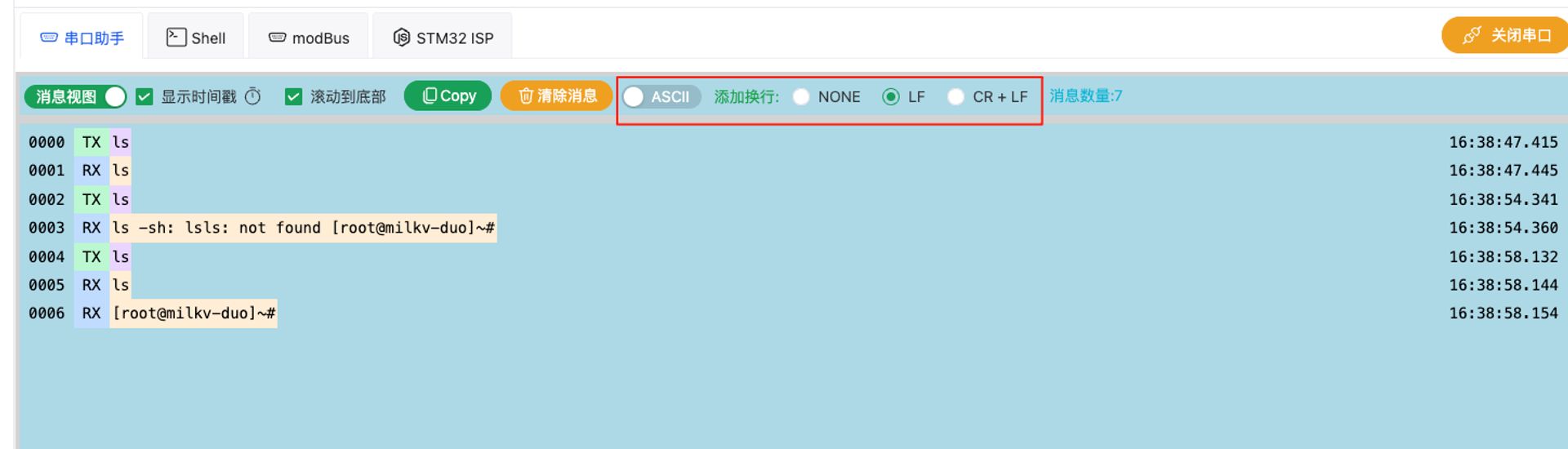
- 消息视图 - HEX模式
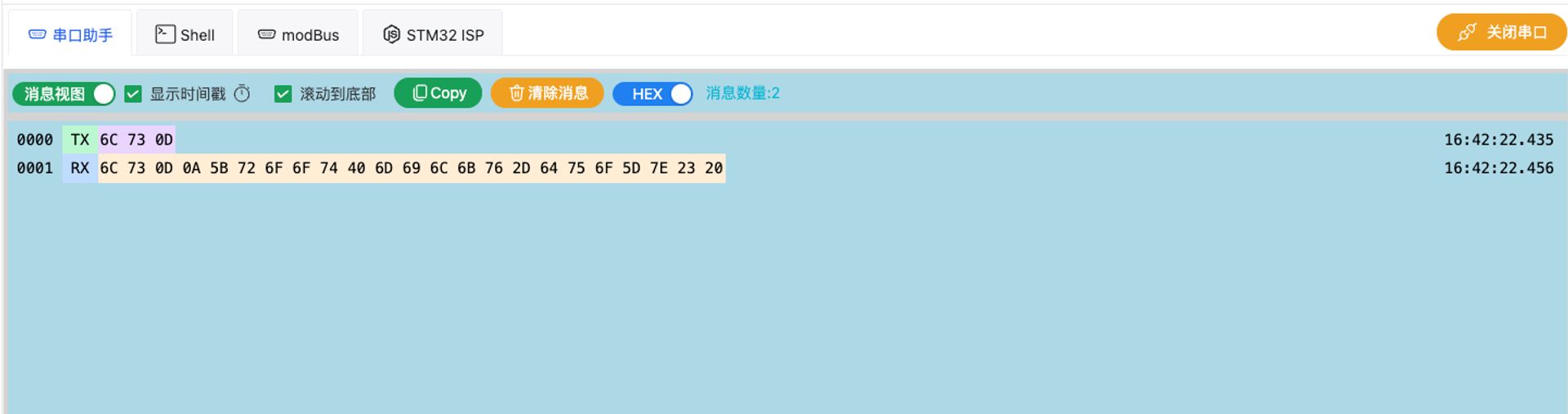
- 历史命令查看选择
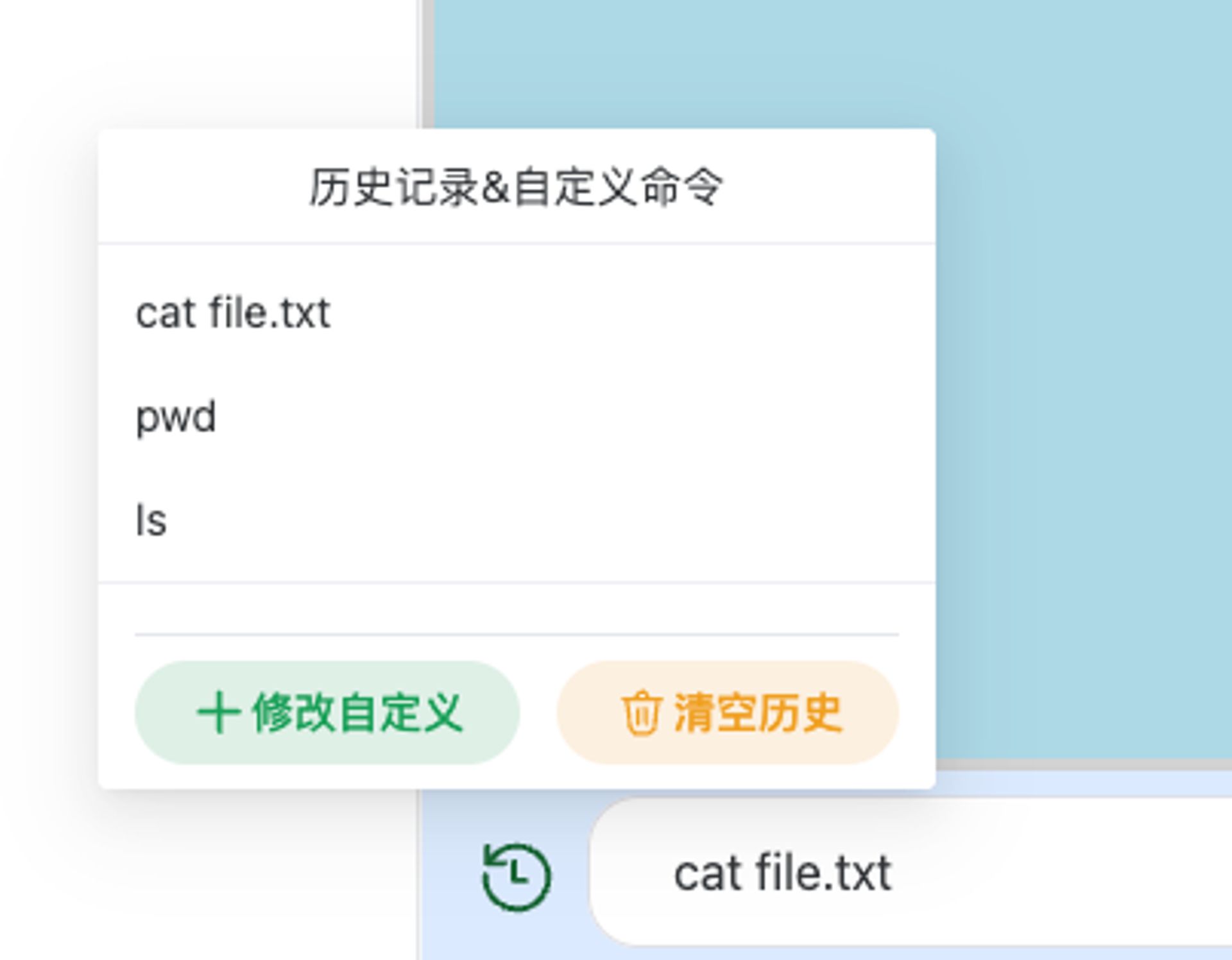
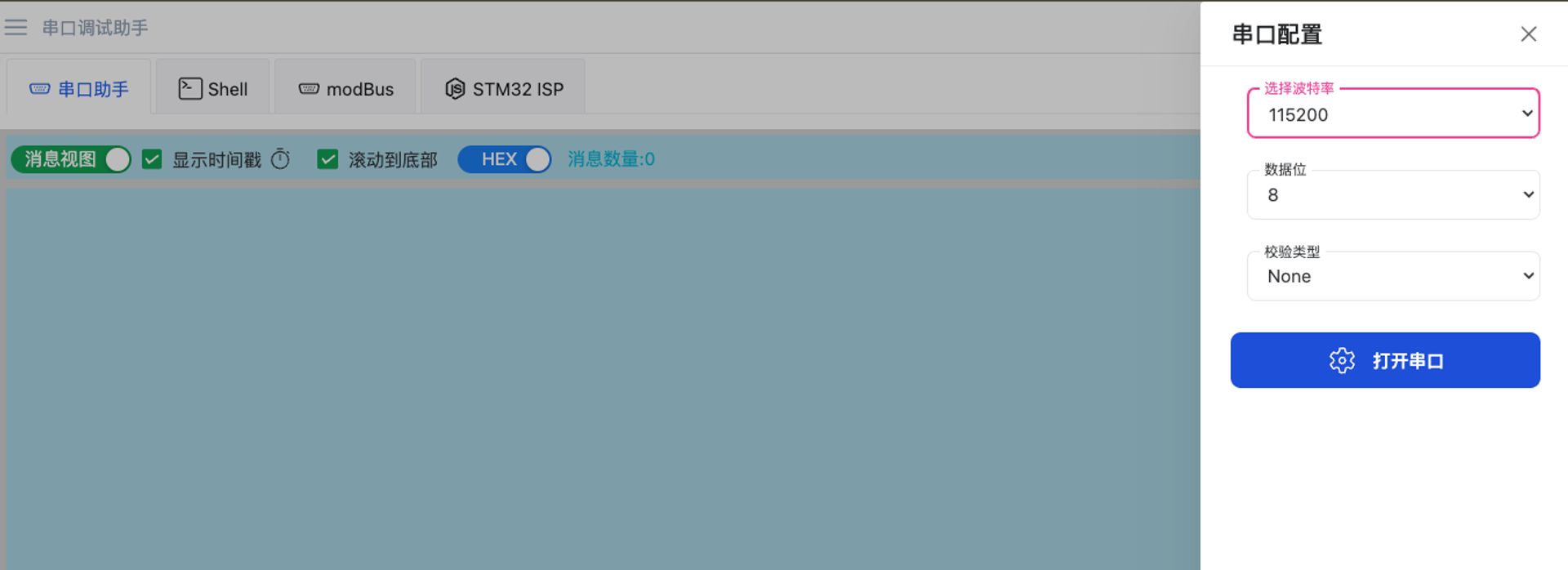
- 历史命令修改自定义
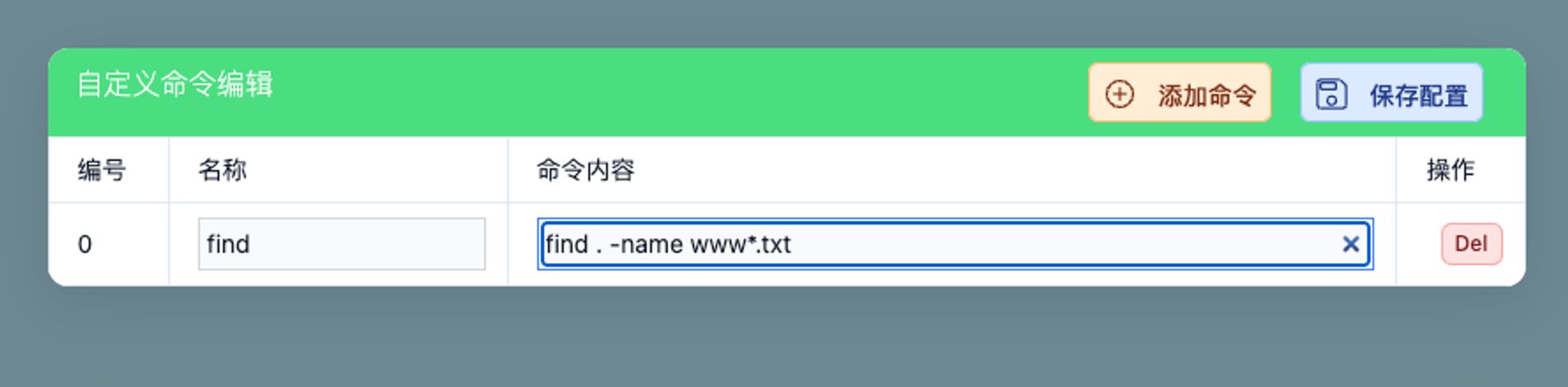
数据输入框
文件选择
可以发送文件
请注意当前展示方式:HEX/ASCII
- 发送按钮
基础操作流程
1. 串口连接准备
确认电脑与串口设备(如 STM32 开发板)通过串口线(USB - 串口转换器等)物理连接,设备供电正常、驱动已装好,识别到对应串口端口(可在电脑设备管理器查看)。
2. 参数配置
- 一般需先在软件隐藏/拓展的串口参数设置区(若有,不同版本可能位置不同,通常在顶部或侧边栏)、设置波特率(如 9600、115200 等,与设备匹配)、数据位、停止位、校验位等,确保与串口设备通信参数一致 。
- 配置完成,点击 “打开串口”(若软件有该按钮,部分版本可能连接即打开),建立通信链路。
3. 数据收发与调试
- 手动发送命令:(
UI 模式下)在命令管理区,编辑 “名称”“命令”,点击 “Send” 发送,发送内容按 “显示模式与换行设置区” 规则展示,接收数据同步在上方显示区域呈现,根据 “结果” 列或主显示区反馈,验证指令交互效果。 - 周期性发送:点击命令行 “周期”,设置发送间隔(如 1 秒/次 ),命令将按周期循环发送,持续监测设备响应。
- 多命令管理:通过 “添加命令” 拓展指令,分别配置名称、命令,按需手动或周期发送,测试设备对不同指令的处理逻辑。
注意事项
- 串口参数(波特率、数据位等)务必与设备端一致,否则无法正常通信,出现乱码、无响应等问题。
- 发送命令前,确认串口已正确连接设备,避免空发指令无反馈。
- 命令格式严格遵循设备通信协议,错误格式可能导致设备无法识别、异常响应,调试前梳理清楚指令规则 。
- 频繁周期发送指令时,留意设备负载与通信带宽,避免过度占用资源引发故障,合理设置周期时长 。
通过上述功能与操作说明,可快速上手本串口调试助手,高效开展串口设备调试工作,若涉及特定硬件(如 STM32 高级功能),结合对应模块(如 “STM32 ISP” 烧录程序等)进一步拓展使用 。